你是否想用 AI 生成精美图像,却又觉得 Stable Diffusion 安装太复杂?今天给你推荐一款 “即装即用、离线运行、无需编码”的神器 —— DiffusionBee。它是为 macOS 打造的本地版 Stable Diffusion 工具,使用简单,图像质量出众,适合设计师、内容创作者、小白用户快速上手!
一、什么是 DiffusionBee?
DiffusionBee 是一款运行在 macOS 系统上的 Stable Diffusion 图像生成软件,无需联网、界面友好,完全本地化。
主要特点:
- 免费开源
- 不支持中文提示词
- 无需登录账号
- 自带 Inpainting(局部修复)、Upscaler(高清放大)功能
- 支持加载自定义模型和 LoRA
二、下载安装教程
📦 步骤一:访问官网
👉 官网地址:https://www.diffusionbee.com
📥 步骤二:选择对应系统版本下载
- 支持 macOS(Intel / M1 / M2 芯片均可)
- 推荐使用 M 系列芯片,速度更快
🚀 步骤三:安装并首次启动
首次启动时,软件会自动下载默认模型(大约 4GB),请耐心等待几分钟。
![图片[1]小声BB-ai教程-ai美女-ai工具零基础入门 DiffusionBee:Mac 本地 AI 作图全流程教学 + 实战经验分享小声BB-ai教程-ai美女-ai工具小声BB](https://www.xiaoshengbb.com/wp-content/uploads/2025/06/截屏2025-06-20-03.07.58-1024x666.png)
三、提示词(Prompt)输入与图片生成
打开 DiffusionBee,你会看到一个简洁的界面:
- Prompt:输入你想生成的图像描述 例子:
a futuristic cyberpunk city at night, neon lights, high detail, concept art - Negative Prompt:排除不想要的内容 例子:
low quality, blurry, extra fingers
点击 Generate 按钮后,AI 会在 20–30 秒内生成图像。
![图片[2]小声BB-ai教程-ai美女-ai工具零基础入门 DiffusionBee:Mac 本地 AI 作图全流程教学 + 实战经验分享小声BB-ai教程-ai美女-ai工具小声BB](https://www.xiaoshengbb.com/wp-content/uploads/2025/06/截屏2025-06-20-03.08.15-1024x668.png)
四、进阶参数与技巧
1. 步数(Steps):控制图像细节
建议设置在 25–50,步数越高画面越清晰,但耗时更久。
2. 采样器(Sampler):控制风格
如 Euler、DDIM、DPM++,推荐默认即可,想尝试可对比几种效果。
3. 图像尺寸:建议 512×512 到 768×768
越大越耗显存,默认即可,M1 芯片建议别超 768px。
4. LoRA/模型导入:支持自定义风格微调
可将下载的 .safetensors 或 .ckpt 模型文件导入 /models 文件夹。
![图片[3]小声BB-ai教程-ai美女-ai工具零基础入门 DiffusionBee:Mac 本地 AI 作图全流程教学 + 实战经验分享小声BB-ai教程-ai美女-ai工具小声BB](https://www.xiaoshengbb.com/wp-content/uploads/2025/06/截屏2025-06-20-03.12.06-1024x668.png)
五、强大功能推荐
🖌️ Inpainting(局部修复)
用于“擦除+重绘”指定区域,比如去水印、换脸、修补缺失内容。
🔍 Upscaler(图像放大)
低清图放大两倍以上不糊,适合做壁纸、打印图。
🗂️ Batch Mode(批量生成)
设定多个 prompt,一次生成多张图像,适合创作大量素材。
六、实战经验分享(建议收藏)
| 类型 | 我的实操建议 |
|---|---|
| Prompt 编写 | 用英文效果最稳定,建议参考 krea.ai 等 prompt 库优化词语 |
| 速度优化 | M1/M2芯片表现最佳,生成速度稳定;Intel Mac会较慢 |
| 风格控制 | 添加关键词如“pixar style”、“photo-realistic”、“anime style”可快速定风格 |
| 模型管理 | 多模型时注意文件命名清晰,重启软件后选择生效模型即可 |
七、总结:谁适合用 DiffusionBee?
✅ 零基础设计师 —— 做封面图、插画草图、包装灵感
✅ 自媒体创作者 —— 用作配图、封面、短视频素材
✅ AI 爱好者 —— 想本地运行,不依赖云端账号与网络
✅ 图片隐私需求高者 —— 所有生成均保存在本地,无外泄风险
附赠资源
- 🌐 高质量 Prompt 库推荐:
https://openart.ai/promptbook
https://promptmania.com - 🎨 模型下载站点:
https://civitai.com
完整流程总结
- 安装 & 启动 → 在 M 系列 Mac 上顺畅运行;
- Prompt 输入 → 参考优秀预设 + 自定义;
- 生成 & 细节调试 → 反复尝试增强 prompt,如添加构图、色调、质感词;
- 使用进阶功能 → 如 Inpainting 或 ControlNet 探索更复杂的定制;
- 导出 & 分享 → 支持生成高质量图像、批量处理、离线使用。
© 版权声明
文章版权归作者所有,未经允许请勿转载。
THE END






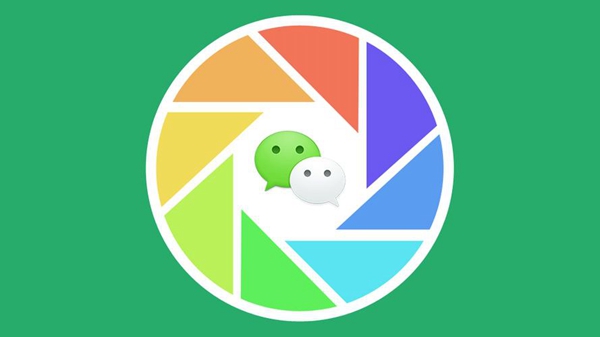





暂无评论内容